Første gang du logger på et websted, beder den dig om dine loginoplysninger (ved hjælp af Internet Explorer eller Microsoft Edge) og derefter bliver du bedt om af din webbrowser: "Vil du have Internet Explorer til at huske adgangskoden til denne hjemmeside?". Hvis du svarer Ja", så husker Internet Explorer (eller Microsoft Edge) din adgangskode, du har indtastet, næste gang (er) du logger på det pågældende websted, og du spilder ikke din tid ved at indtaste det igen.
På grund af "husk adgangskode"-webbrowserfunktionen glemmer brugere ofte deres adgangskoder efter nogen tid.
I denne artikel kan du finde detaljerede instruktioner om, hvordan du kan se og hente gemte adgangskoder i Internet Explorer eller Microsoft Edge browsere.
Sådan får du vist gemte adgangskoder i Internet Explorer og Microsoft Edge.
Windows 7, Vista og XP (Fungerer også i Windows 8 eller 10).
Internet Explorer gemmer adgangskoder inde i registreringsdatabasen i et krypteret format, så det er umuligt at se de gemte adgangskoder uden et tredjepartsprogram. I denne artikel vil vi bruge freeware
IE PassView* (Internet Explorer Password Viewer) værktøj, fra Nirsoft for at hente og se den/de gemte Internet Explorers adgangskode(r) i Windows-registreringsdatabasen.* IE PassView er et lille adgangskodestyringsværktøj, der afslører adgangskoder, der er gemt i Internet Explorer-webbrowseren, og giver dig mulighed for at slette adgangskoder, som du ikke længere har brug for. Den understøtter alle versioner af Internet Explorer, fra version 4.0 og op til 11.0 og fungerer i alle versioner af Windows (inkluderet Windows 8 & Windows 10).
Hvis du vil vise den gemte adgangskode til et websted i Internet Explorer på Windows 7, Vista og XP ved at bruge IE PassView :
1. Download og gem IE PassView (iepv.zip) fra NirSoft på din computer. *
* Bemærk: Nogle antivirusprogrammer registrerer dette hjælpeprogram som en virus. Dette er en falsk advarsel. Klik her for at læse mere om falske advarsler i antivirusprogrammer).
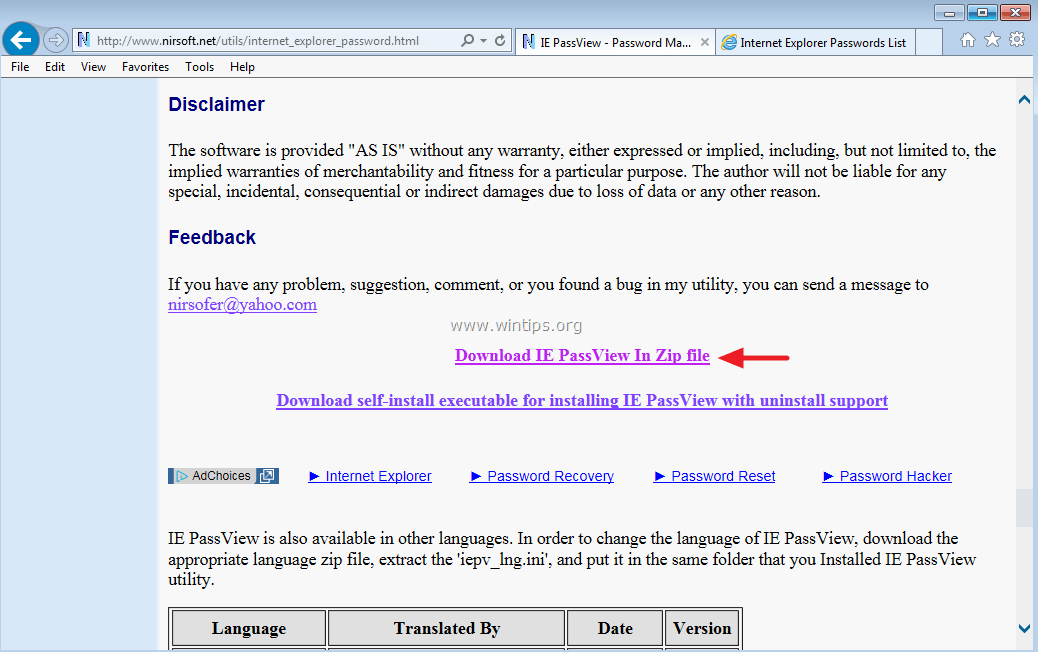
2. Når overførslen er fuldført, uddrag 'iepv.zip' fil.
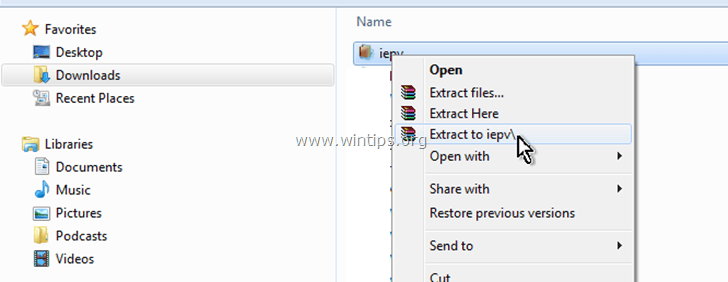
3. Løb iepv.exe Ansøgning.
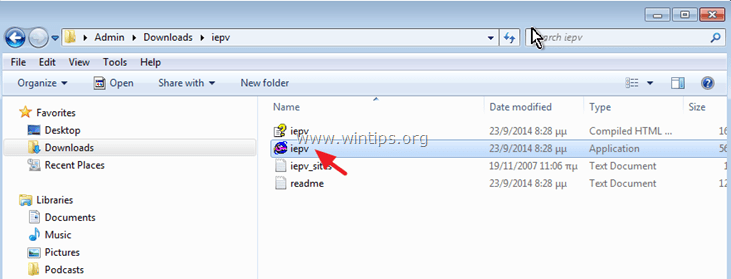
4. Til sidst vil du under kolonnen 'Adgangskode' se den gemte adgangskode til den hjemmeside, du ønsker.
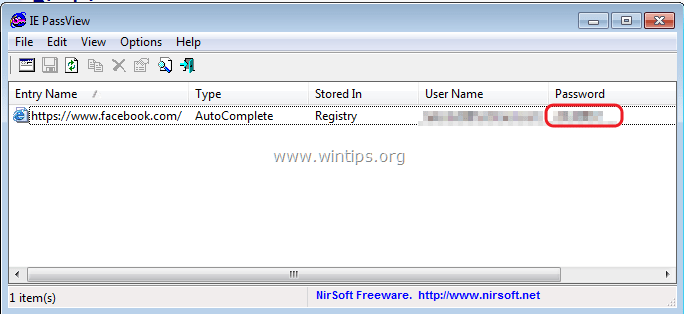
Windows 10, 8.1 og 8
Sådan får du vist de gemte adgangskoder i de seneste Windows-versioner:
1. Højreklik på Windows flag  nederst til venstre og vælg Kontrolpanel.
nederst til venstre og vælg Kontrolpanel.
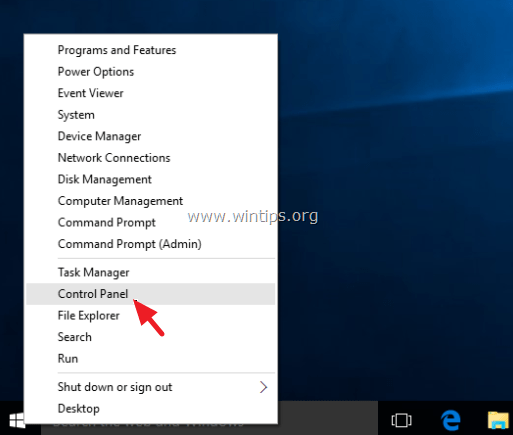
2. Klik Brugerkonti.

3. Klik Administrer weblegitimationsoplysninger.
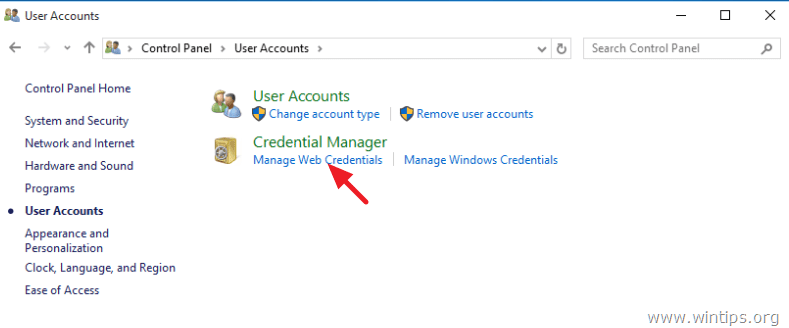
4. Udvid den hjemmeside, som du vil se den gemte adgangskode til.
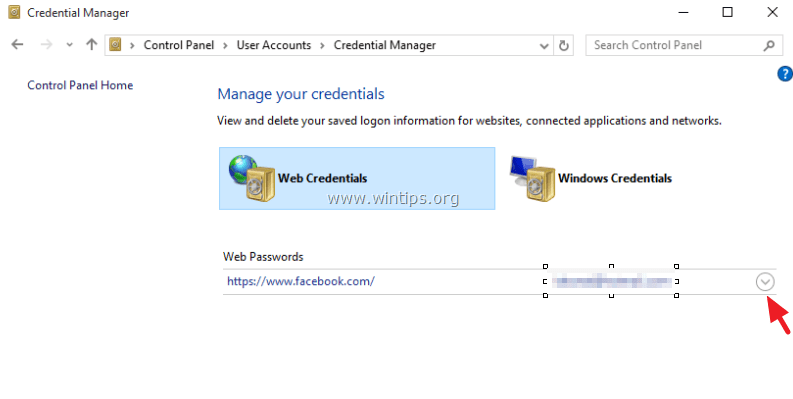
5. Klik At vise.
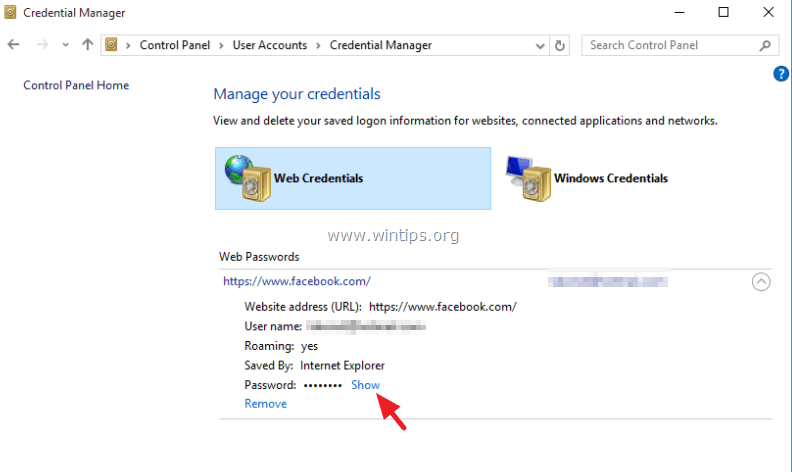
6. Indtast dine legitimationsoplysninger og tryk Okay for at se den gemte adgangskode.
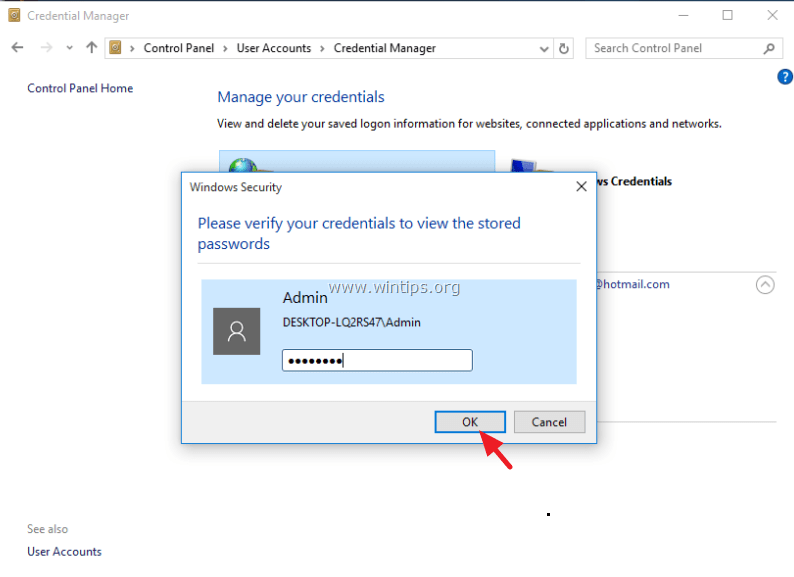
7. Du er færdig!